8个回答
1.启动Photoshop,打开一幅图像。

2.用修补工具(快捷键是J),选中修补工具后,先用鼠标在褶皱的地方框起来,生成一个选区(就是用选区选中色块交界处不自然的褶皱的地方)。

3.然后把鼠标放在选区中按下鼠标左键不放,拖到无褶皱的地方,PS就会自己识别不同的色块并将它们自然的过度。

4.完成。

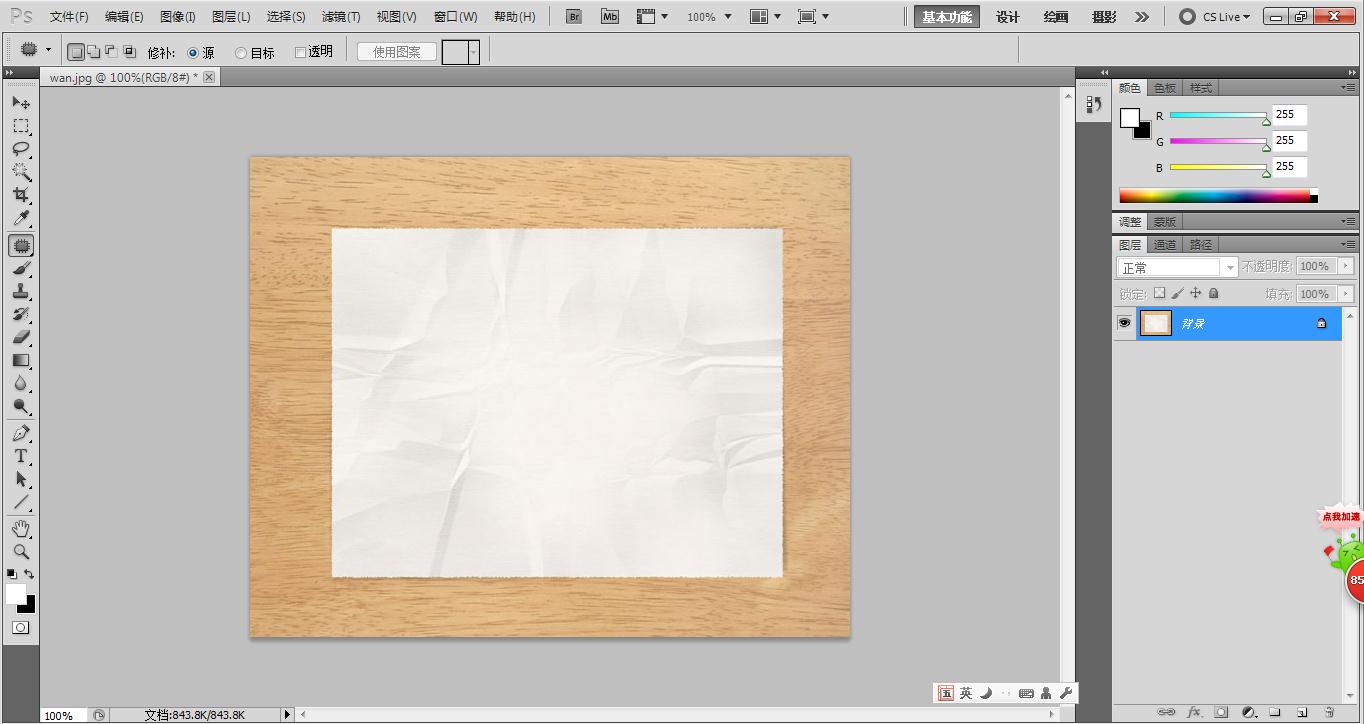
2.用修补工具(快捷键是J),选中修补工具后,先用鼠标在褶皱的地方框起来,生成一个选区(就是用选区选中色块交界处不自然的褶皱的地方)。

3.然后把鼠标放在选区中按下鼠标左键不放,拖到无褶皱的地方,PS就会自己识别不同的色块并将它们自然的过度。
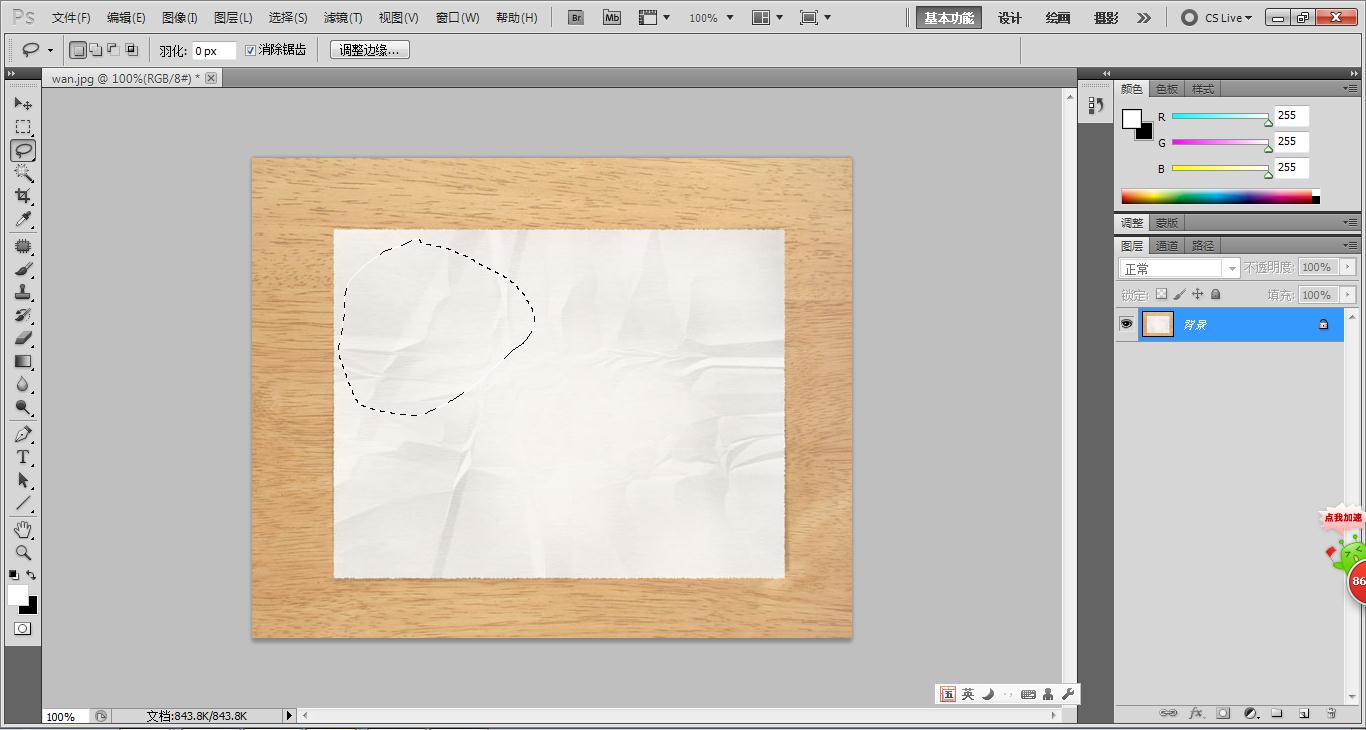
4.完成。
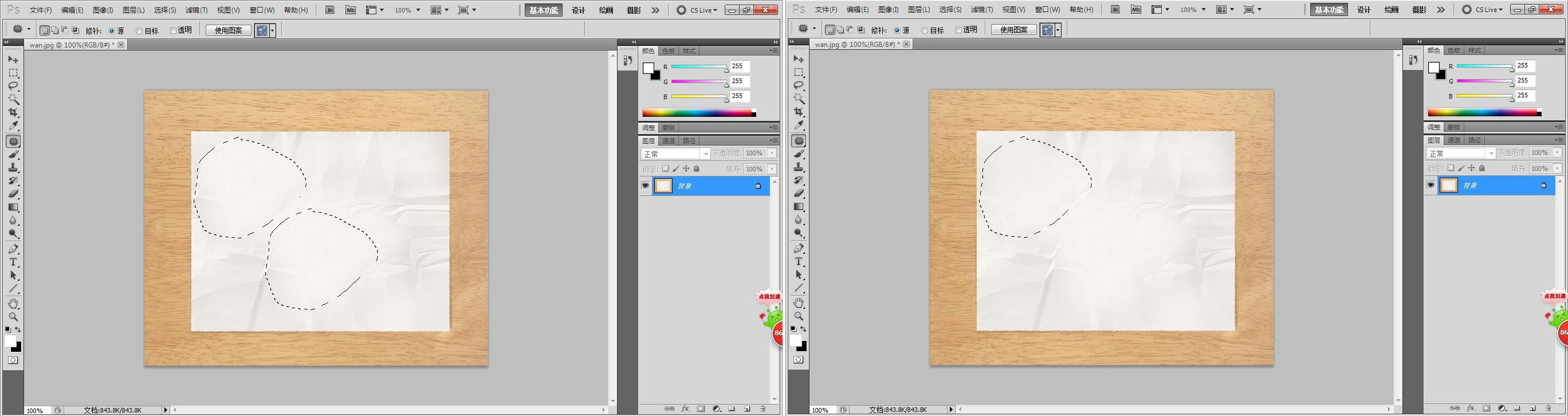
液化工具在哪里:
我们打开PS,然后再上方的菜单中找到滤镜,点开滤镜之后会看到有一个液化的命令,我们今天要用的液化工具就是在滤镜菜单下的这个液化啦!点击进入就可以进入液化设置的界面了哦。
液化菜单里工具都有什么用:
液化工具中比较常用的有上面4个,第一个为向前变形工具,可以用把画面往前推,一般用来瘦脸非常的管用,第二个是重建工具,如果你哪个操作感觉不适合或者不舒服的话,可以用重建工具在刚刚处理过的部位来回的点击,就会恢复到没有处理过时候的样子了;第三工具为褶皱工具,可以理解为缩小,比如把眼睛缩小,把鼻子缩小,把嘴巴缩小等,第四个为膨胀工具,可以理解为放大,比如把眼睛放大,把鼻子放大,把嘴巴放大等。
如何瘦脸蛋:
瘦脸单我们选择推手工具(向前变形工具)也就是第一个工具,在右侧的画笔大小中输入一个比较合适的数值(跟脸盘差不多大小,可以自己进行调试)设置好之后,用鼠标轻轻的往前推,把感觉多余的脸蛋往前推,使脸蛋变小,感觉不满意的话可以恢复全部再重新来哦,如图是示范的效果。
如何把眼睛放大:
把眼睛放大我们选择膨胀工具,也就是第四个工具,一样要在右侧的画笔大小中输入一个比较合适的数值(跟眼睛的大小差不多,自己进行调试)设置好之后,按住鼠标,你就会发现眼睛变得越来越大,适可而止哦,可不要把眼睛放的太大了~那样也不美观~~
怎么对比效果:
想知道到底有什么改变,纠结哪里还需要再修改一下?这个简单,我们液化工具做完之后,退回到PS的主菜单,然后在右侧点击历史记录就可以进行查看(如果没有历史记录的面板的话,可以去PS菜单当中的窗口去勾选,就会出来啦)
注意事项:
液化工具虽然好用,不过大家也要注意不要修的太过哦~不然就会有点不太真实了,最后希望大家学以致用~把自己的照片变得美美的吧~~
我们打开PS,然后再上方的菜单中找到滤镜,点开滤镜之后会看到有一个液化的命令,我们今天要用的液化工具就是在滤镜菜单下的这个液化啦!点击进入就可以进入液化设置的界面了哦。
液化菜单里工具都有什么用:
液化工具中比较常用的有上面4个,第一个为向前变形工具,可以用把画面往前推,一般用来瘦脸非常的管用,第二个是重建工具,如果你哪个操作感觉不适合或者不舒服的话,可以用重建工具在刚刚处理过的部位来回的点击,就会恢复到没有处理过时候的样子了;第三工具为褶皱工具,可以理解为缩小,比如把眼睛缩小,把鼻子缩小,把嘴巴缩小等,第四个为膨胀工具,可以理解为放大,比如把眼睛放大,把鼻子放大,把嘴巴放大等。
如何瘦脸蛋:
瘦脸单我们选择推手工具(向前变形工具)也就是第一个工具,在右侧的画笔大小中输入一个比较合适的数值(跟脸盘差不多大小,可以自己进行调试)设置好之后,用鼠标轻轻的往前推,把感觉多余的脸蛋往前推,使脸蛋变小,感觉不满意的话可以恢复全部再重新来哦,如图是示范的效果。
如何把眼睛放大:
把眼睛放大我们选择膨胀工具,也就是第四个工具,一样要在右侧的画笔大小中输入一个比较合适的数值(跟眼睛的大小差不多,自己进行调试)设置好之后,按住鼠标,你就会发现眼睛变得越来越大,适可而止哦,可不要把眼睛放的太大了~那样也不美观~~
怎么对比效果:
想知道到底有什么改变,纠结哪里还需要再修改一下?这个简单,我们液化工具做完之后,退回到PS的主菜单,然后在右侧点击历史记录就可以进行查看(如果没有历史记录的面板的话,可以去PS菜单当中的窗口去勾选,就会出来啦)
注意事项:
液化工具虽然好用,不过大家也要注意不要修的太过哦~不然就会有点不太真实了,最后希望大家学以致用~把自己的照片变得美美的吧~~
